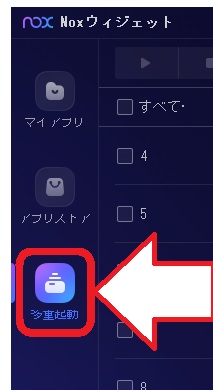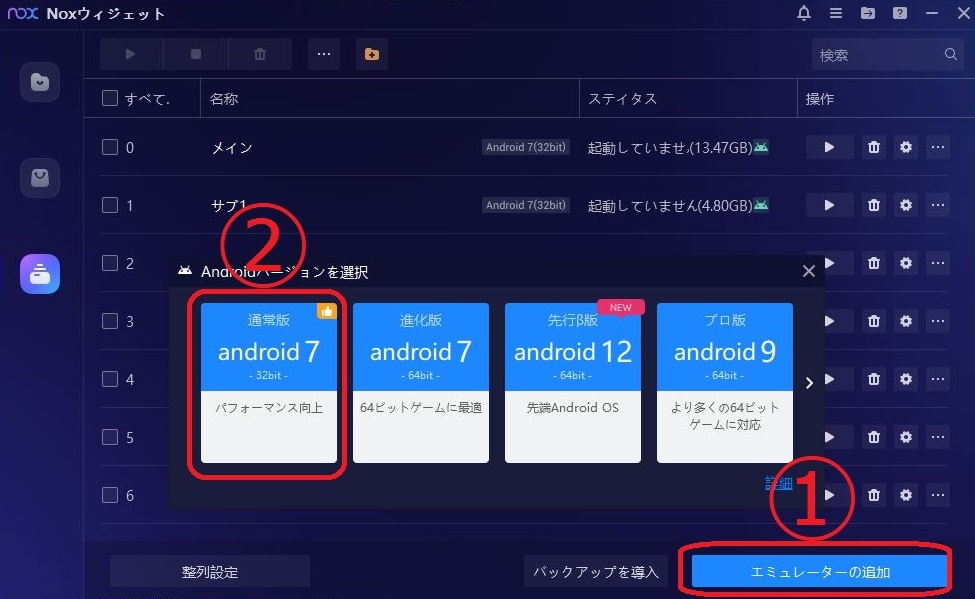1-3-b:NOXの初期設定
Android バージョンの確認
マクロはAndroid7(64bit)端末での使用を推奨しております
インストール後に開いたNOXを維持した状態で、デスクトップの[Noxウィジェット]を開き
Noxウィジェット内の左ツールバー内の「多重起動」タブへ変更
[起動済み]テキストの左隣に[Android7(64bit)]と標示されているかご確認下さい
もし起動済み端末がAndroid7(64bit)端末ではない場合、端末の新規作成が必要になります
一旦起動中のNOXを終了し、デスクトップの[Noxウィジェット]を開いて下さい、
Noxウィジェット内の左ツールバー内の「多重起動」タブへ変更
その後、「エミュレーターの追加」>「Android7 -64bit-」と選択し
新しく作成したAndroid7(64bit)端末を起動し、以降の設定を行ってください。
【要注意】Android5、Android7 32bit、Android9では起動できません!!
Android12では動作しますが、マルチ動作が不安定になる場合がございます、
必ずAndroid7(64bit)での使用をお願いいたします。
ショートカットの作成
起動する端末のショートカットを作成しておくと便利です、
起動中の端末を閉じた後に表示される、
端末の右端の「・・・」>「ショートカットを作成」から作成できます、
※ショートカットはデスクトップに生成
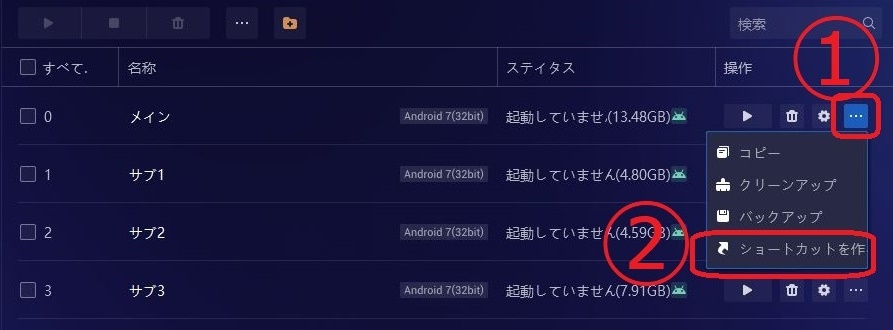
NOXの初期設定
時計表示の上付近にある「歯車アイコン」(最小化アイコンの左隣)をクリックし、
設定画面を開き、以下の通りに設定を変更します。
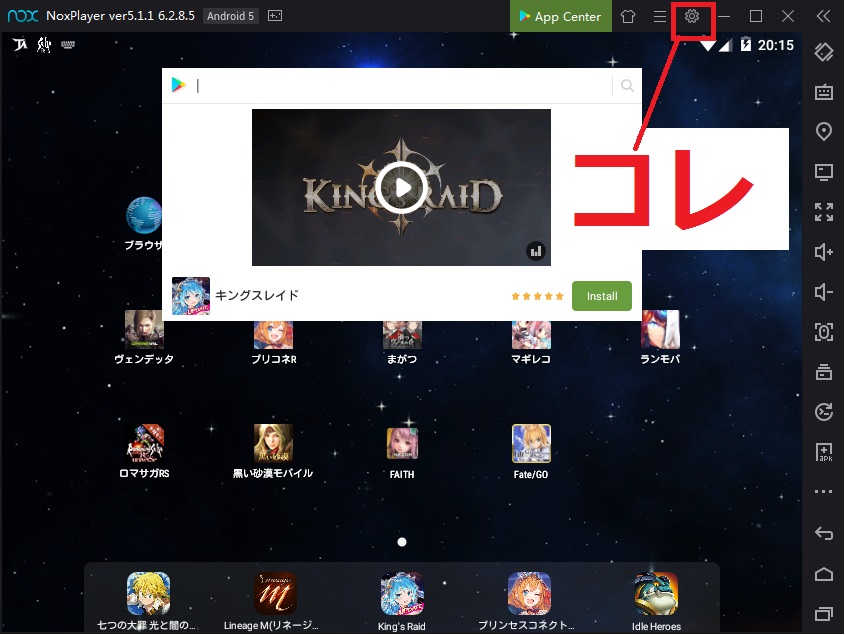
■基本のタブ
・開始
root起動:チェックを外す
■パフォーマンスのタブ
機能設定:中 または 低
グラフィックスレンダリングモード:基礎モード(DirectX)
起動設定:カスタム 幅:360 高さ:640 DPI:160
■画面のタブ
・ウインドウサイズと位置
ウインドウサイズを強制固定:チェックを入れる
ウインドウの位置とサイズを維持:チェックを外す
エミュレーターを常に縦(横)画面で使用する:チェックを入れる
※「エミュレーターを常に縦(横)画面で使用する」はバージョンにより
「縦(横)画面に強制固定」と表記されている場合があります
・仮想キー
下側仮想キー:チェックを外す
設定完了後「設定を保存」をクリック後、NOXの再起動を行ってください。
■画面サイズの確認
設定が完了したら、マクロ起動>「初期設定補助マクロを起動」で設定補助マクロを開き
メッセージを進めた後に撮影される画像が、画面ぴったりに撮影されているかご確認下さい、
正しく撮影できた画像例(原寸)
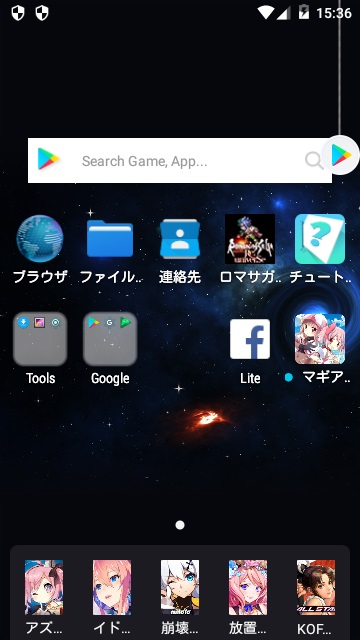
※環境によりNOXの画面サイズが正常に設定できないことがある為です。
画像に問題がなければ初期設定は正常に完了しております。
参考:カーソルが動かずクリックもしてくれない 「NOXの画面サイズの確認」の項目
「機能設定:低」しか選択できない場合
ご利用のパソコンのVT設定が開放されていない可能性がございます、
下記のページを参考にVT開放の設定を行ってください。
参考:動作が重いんだけど
不具合報告、ご質問やご要望に関しまして
解決しない場合、
製品版の方は、マクロ内の [@Readme]フォルダ>【不具合報告先】.txt を
体験版の方は、マクロ内の【不具合報告先】.txt を
それぞれご参照の上、不具合報告をお願いいたします、
改善方法のご提案や、マクロの修整アップデートなどを実施いたします。
※不具合がBlueStacksやNOX、お使いのPCに起因する場合、改善出来ない場合が御座います。